يعمل الوضع الآمن على بدء تشغيل Windows في الحالة الأساسية، باستخدام مجموعة محددة من الملفات وبرامج التشغيل. قد يساعدك على استكشاف المشكلات بجهاز الكمبيوتر لديك وإصلاحها. على سبيل المثال، في حالة عدم حدوث المشكلة في الوضع الآمن، فستعرف أن الإعدادات الافتراضية وبرامج تشغيل الجهاز الأساسية لا تسبب المشكلة.
يوجد إصداران من الوضع الآمن: الوضع الآمن والوضع الآمن مع الاتصال بالشبكة. إنهما متشابهان، ولكن الوضع الآمن مع الاتصال بالشبكة يتضمن برامج تشغيل الشبكة والخدمات اللازمة للوصول إلى الإنترنت وأجهزة الكمبيوتر الأخرى الموجودة على الشبكة.
.توضح الأقسام التالية كيفية تشغيل جهاز الكمبيوتر في الوضع الآمن.
- اضغط على مفتاح شعار Windows مفتاح شعار Windows + I على لوحة المفاتيح لديك لفتح الإعدادات. إذا لم يعمل ذلك، فحدد زر البدء في الزاوية السفلية اليمنى للشاشة، ثم حدد الإعدادات .
- حدد التحديث والأمان > الاسترداد .
- ضمن بدء التشغيل المتقدم، حدد إعادة التشغيل الآن.
- بعد إعادة تشغيل جهازك إلى شاشة حدد خيارًا، حدد استكشاف الأخطاء وإصلاحها > خيارات متقدمة > إعدادات بدء التشغيل > إعادة تشغيل.
- بعد إعادة تشغيل جهاز الكمبيوتر الخاص بك، سترى قائمة بالخيارات. حدد 4 أو F4 لتشغيل جهازك في الوضع الآمن. أو إذا كان يتعين عليك استخدام الإنترنت، فحدد 5 أو F5 لتشغيل الوضع الآمن مع الاتصال بالشبكة.
- أعد تشغيل جهاز الكمبيوتر الخاص بك. عند الوصول إلى شاشة تسجيل الدخول، اضغط على المفتاح Shift أثناء تحديد الطاقة
> إعادة تشغيل. - بعد إعادة تشغيل جهازك إلى شاشة حدد خيارًا، حدد استكشاف الأخطاء وإصلاحها > خيارات متقدمة > إعدادات بدء التشغيل > إعادة تشغيل.
- بعد إعادة تشغيل جهاز الكمبيوتر الخاص بك، سترى قائمة بالخيارات. حدد 4 أو F4 لتشغيل جهازك في الوضع الآمن. أو إذا كان يتعين عليك استخدام الإنترنت، فحدد 5 أو F5 لتشغيل الوضع الآمن مع الاتصال بالشبكة.








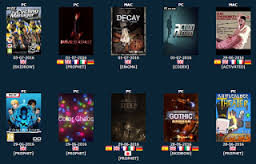
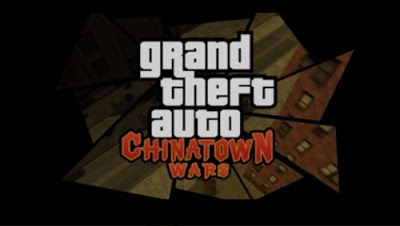
0 تعليقات
لو عندكم اسئلة تفضلوا بطرحها هنا